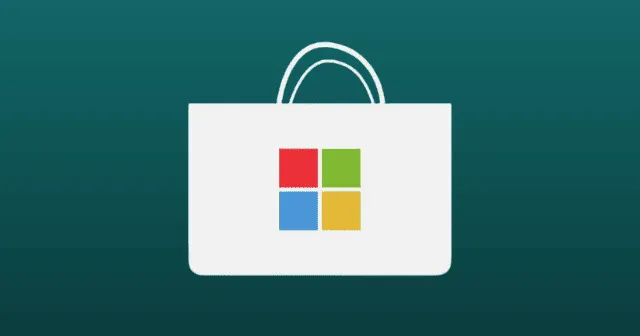
„Microsoft Store“ yra internetinė prekyvietė, skirta išskirtinai „Windows“ vartotojams, leidžianti jiems įsigyti ir atsisiųsti įvairių prekių, įskaitant „Surface“ produktus ir „Xbox“ konsoles, taip pat programas, žaidimus, filmus ir TV laidas. Tačiau pastaruoju metu padaugėjo vartotojų skundų dėl „Microsoft Store“ klaidos 0xD000000D sistemoje „Windows 11“.
Ši klaida pirmiausia atsiranda, kai vartotojai bando atidaryti „Microsoft Store“ savo įrenginiuose. Paprastai sugadinti nustatymai yra pagrindinė šios problemos priežastis, nors įvairios kitos problemos taip pat gali sukelti 0xD000000D klaidą. Šiame straipsnyje pateikiame išsamų veiksmingų trikčių šalinimo metodų vadovą, kuris gali padėti išspręsti šią problemą.
1. Iš naujo paleiskite kompiuterį
Įrenginio paleidimas iš naujo dažnai yra paprasčiausias būdas išspręsti šią problemą. Šis veiksmas gali padėti automatiškai pašalinti smulkias klaidas ir trikdžius.
2. Paleiskite „Windows Store“ trikčių šalinimo įrankį
„Windows“ trikčių šalinimo priemonė yra įmontuota priemonė, esanti kiekviename „Windows 11“ įrenginyje. Šis įrankis gali automatiškai nuskaityti ir ištaisyti visas klaidas, dėl kurių gali sutrikti „Microsoft Store“ veikimas. Štai kaip galite paleisti „Windows Store“ trikčių šalinimo įrankį:
- Paspauskite Windows klavišą + I, kad pasiektumėte nustatymus .
- Pasirinkite Sistema > Trikčių šalinimas > Kiti trikčių šalinimo įrankiai .
- Slinkite ir spustelėkite Vykdyti šalia „Windows Store Apps“ .
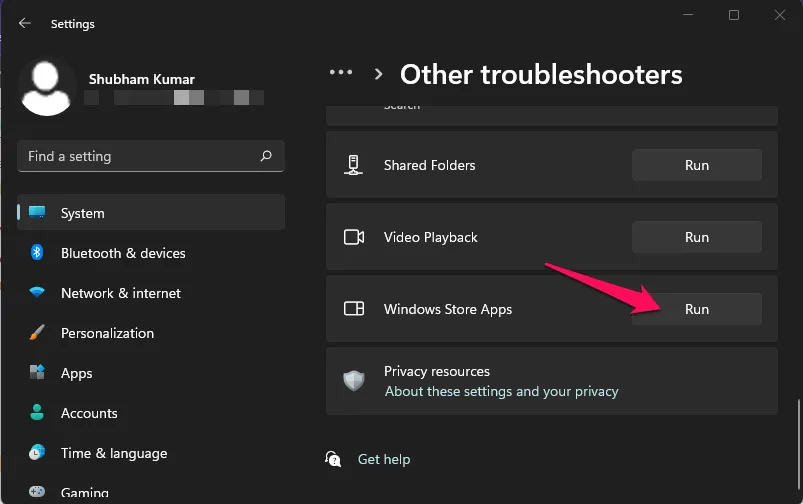
3. Paleiskite sistemos failų tikrintuvą
Sugadinti failai jūsų įrenginyje taip pat gali sukelti šią problemą. Norėdami tai ištaisyti, galite paleisti sistemos failų tikrintuvą (SFC), kad nuskaitytumėte ir pataisytumėte šiuos sugadintus failus. Štai kaip tai atlikti:
- Spustelėkite Pradėti , ieškokite Komandų eilutės ir pasirinkite Vykdyti kaip administratorių .
- Įveskite šią komandą ir paspauskite enter:
sfc /scannow
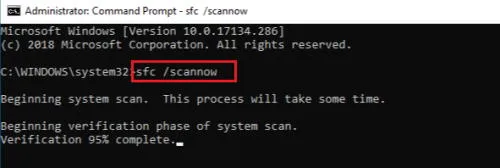
- Iš naujo paleiskite įrenginį ir patikrinkite, ar problema išspręsta.
4. Paleiskite DISM nuskaitymą
„Microsoft Store“ klaidą 0xD000000D gali sukelti sistemos vaizdo pažeidimai. Diegimo vaizdo paslaugų ir valdymo įrankio (DISM) vykdymas gali padėti nuskaityti ir ištaisyti šiuos vaizdo pažeidimus. Štai kaip tai padaryti:
- Atidarykite komandų eilutę kaip administratorius.
- Įveskite šias komandas po vieną ir paspauskite enter:
DISM /Online /Cleanup-Image /CheckHealthDISM /Online /Cleanup-Image /ScanHealth
DISM /Online /Cleanup-Image /RestoreHealth
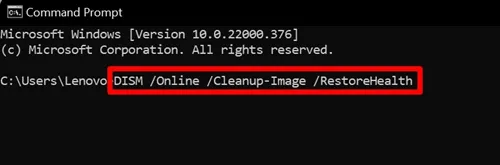
- Iš naujo paleiskite įrenginį ir patikrinkite, ar „Microsoft Store“ klaida išlieka.
5. Iš naujo nustatykite „Windows Store“ talpyklą
Sugadinti talpyklos duomenys taip pat gali prisidėti prie „Microsoft Store“ klaidų. Talpyklos išvalymas gali išspręsti problemą. Štai kaip galite išvalyti „Microsoft Store“ talpyklą:
- Spustelėkite Pradėti , ieškokite Komandų eilutės ir pasirinkite Vykdyti kaip administratorių .
- Įveskite šią komandą ir paspauskite enter:
wsreset.exe
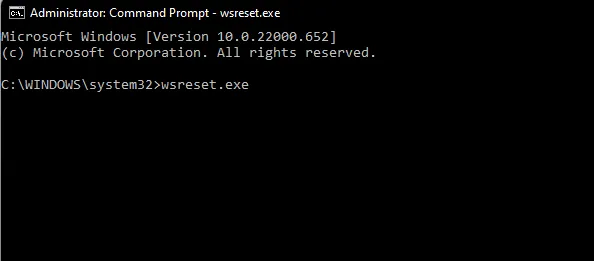
- Baigę iš naujo paleiskite įrenginį ir bandykite dar kartą atidaryti „Microsoft Store“.
6. Pataisykite Microsoft Store
Jei problema išlieka, pabandykite pataisyti „Microsoft Store“ programą. Programos taisymas neištrina jokių jos duomenų. Štai kaip elgtis:
- Paspauskite Windows klavišą + I, kad pasiektumėte nustatymus .
- Programos > Programos ir funkcijos.
- Slinkite žemyn, kad surastumėte „Microsoft Store“ , spustelėkite šalia jos esančius tris taškus ir pasirinkite Išplėstinės parinktys .
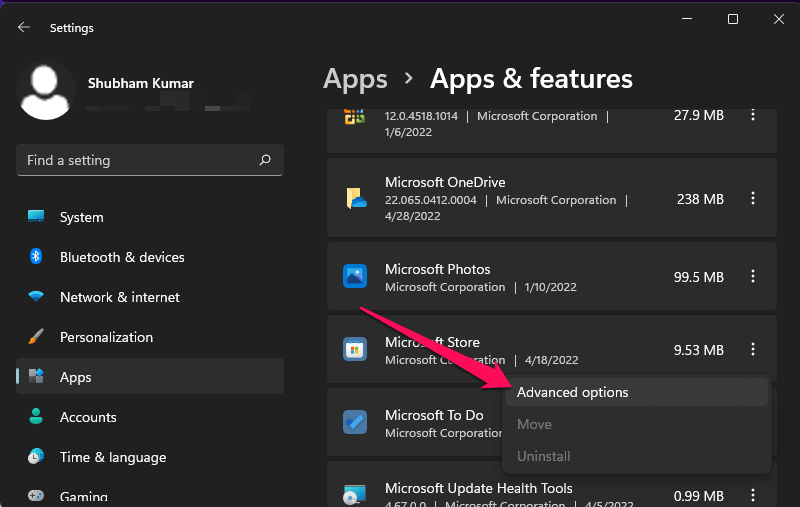
- Slinkite žemyn ir spustelėkite Remontas .
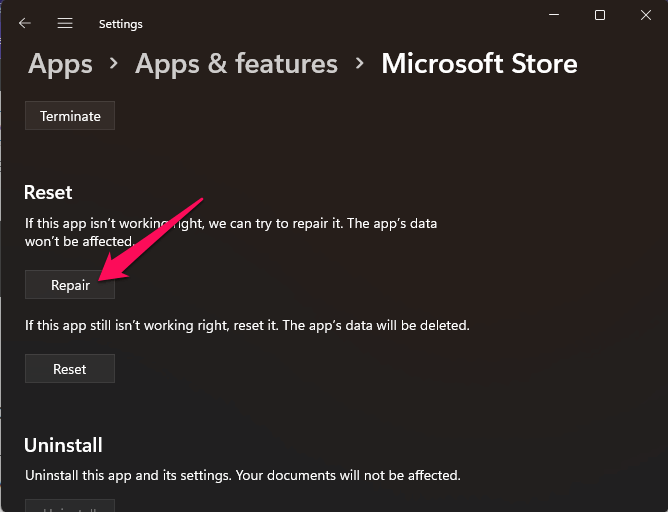
7. Iš naujo nustatykite „Microsoft Store“.
Jei taisant problema neišsprendžiama, apsvarstykite galimybę iš naujo nustatyti programą. Nustačius iš naujo bus ištrinti visi su juo susiję duomenys. Atlikite šiuos veiksmus:
- Paspauskite Windows klavišą + I, kad pasiektumėte nustatymus .
- Pasirinkite Programos > Programos ir funkcijos .
- Ieškokite Microsoft Store , spustelėkite šalia jos esančius tris taškus ir pasirinkite Išplėstinės parinktys .
- Slinkite žemyn ir pasirinkite Atstatyti .
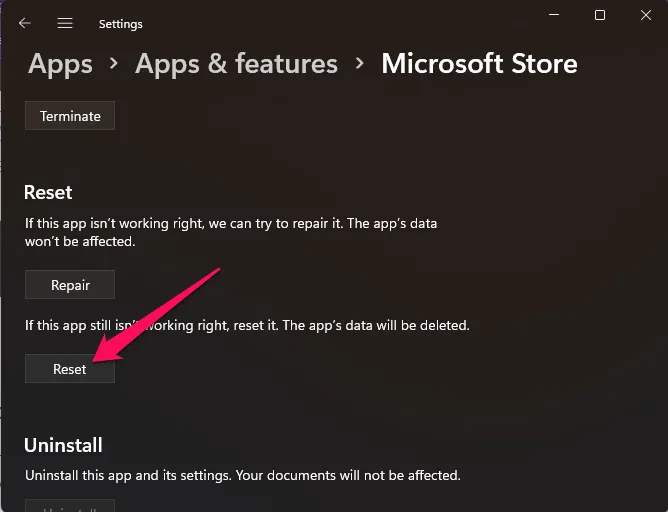
8. Prisijunkite prie „Microsoft“ paskyros
„Microsoft Store“ klaida 0xD000000D gali būti susieta su vietinės paskyros, o ne „Microsoft“ paskyros naudojimu. Vartotojų atsiliepimai rodo, kad „Microsoft Store“ gali tinkamai neveikti naudojant vietinę paskyrą. Norėdami prisijungti naudodami „Microsoft“ paskyrą, atlikite šiuos veiksmus:
- Paspauskite Windows klavišą + R, kad atidarytumėte dialogo langą Vykdyti .
- Įveskite šiuos žodžius ir paspauskite enter:
ms-settings:emailandaccounts
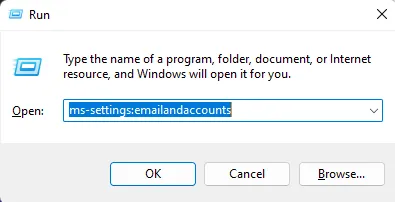
- Kai atsidarys skirtukas El. paštas ir paskyros , slinkite žemyn iki kitų programų naudojamos paskyros ir pasirinkite Pridėti Microsoft paskyrą .
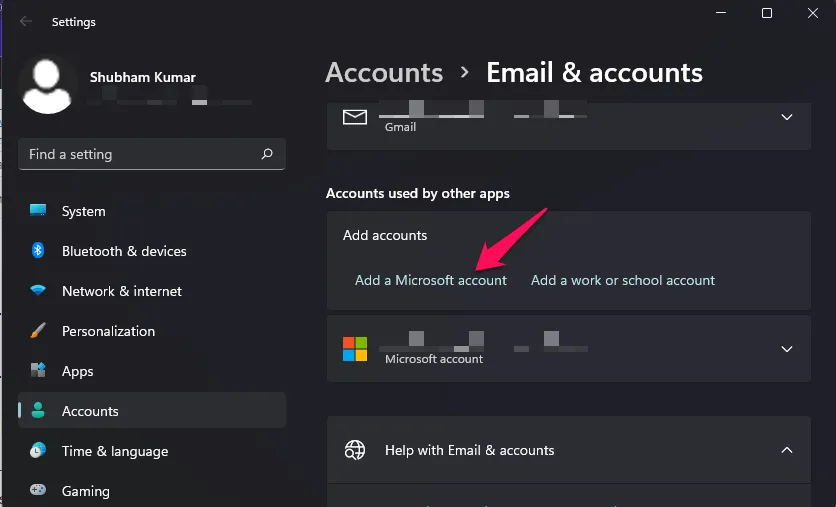
- Vykdykite ekrane pateikiamus nurodymus, kad užbaigtumėte procesą.
9. Išjunkite trečiosios šalies antivirusinę programą
Trečiosios šalies antivirusinė programinė įranga taip pat gali prisidėti prie „Microsoft Store“ klaidos. Norėdami pašalinti triktis, laikinai išjunkite antivirusinę programinę įrangą ir pažiūrėkite, ar tai išsprendžia problemą. Jei išjungimas nepadeda, apsvarstykite galimybę laikinai jį pašalinti.
10. Iš naujo nustatykite įrenginį
Jei nė vienas iš aukščiau pateiktų metodų neveikia, gali tekti iš naujo nustatyti „Windows 11“ įrenginį. Pagrindiniuose „Windows“ failuose kartais gali kilti problemų, kurių negalima išspręsti rankiniu būdu. Štai kaip iš naujo nustatyti įrenginį:
- Eikite į Nustatymai > Windows naujinimas > Išplėstinės parinktys > Atkūrimas .
- Spustelėkite Reset this PC ir vykdykite ekrane pateikiamas instrukcijas.
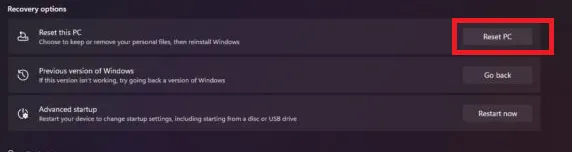
Apvyniojimas
Šie veiksmai turėtų padėti ištaisyti „Microsoft Store“ klaidą 0xD000000D sistemoje „Windows 11“. Tikimės, kad anksčiau aprašyti trikčių šalinimo metodai išsprendė problemą. Jei vis tiek susiduriate su problemomis, nedvejodami palikite komentarą žemiau.




Parašykite komentarą